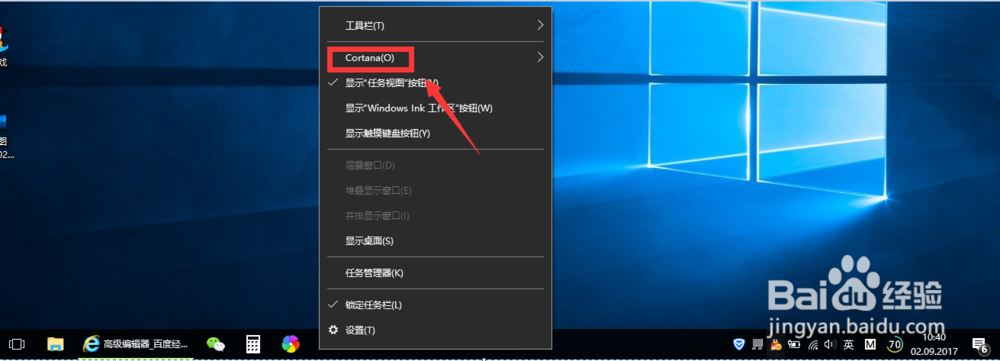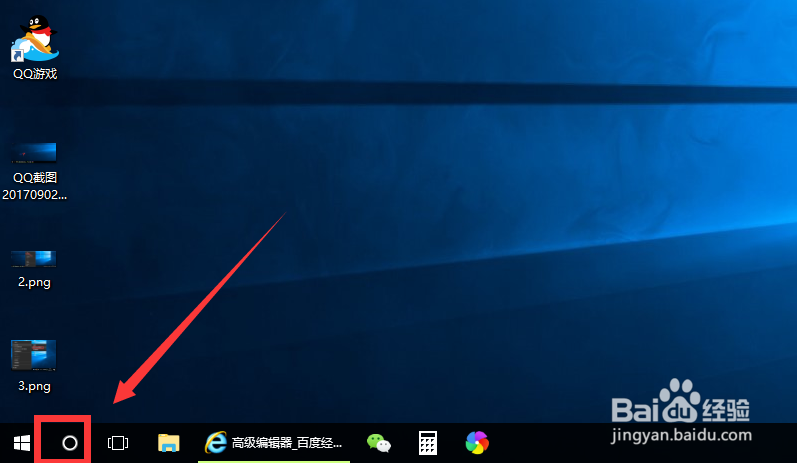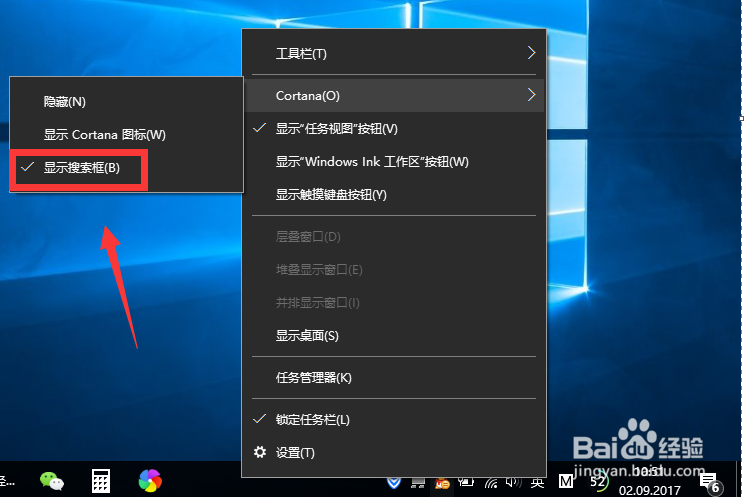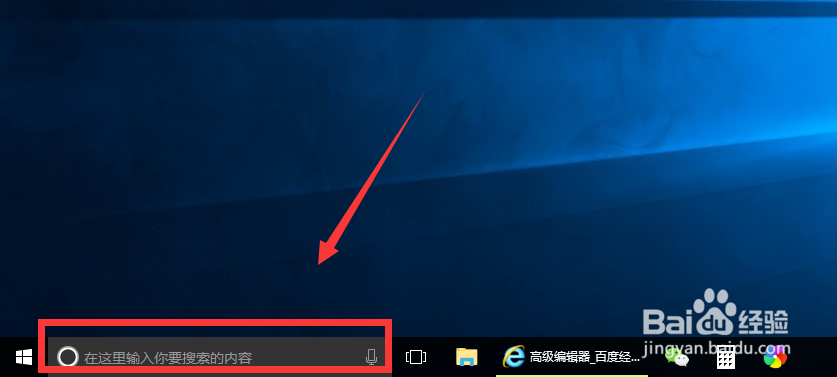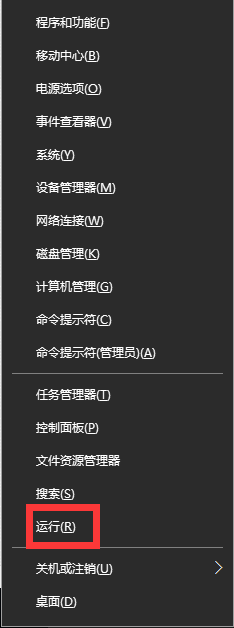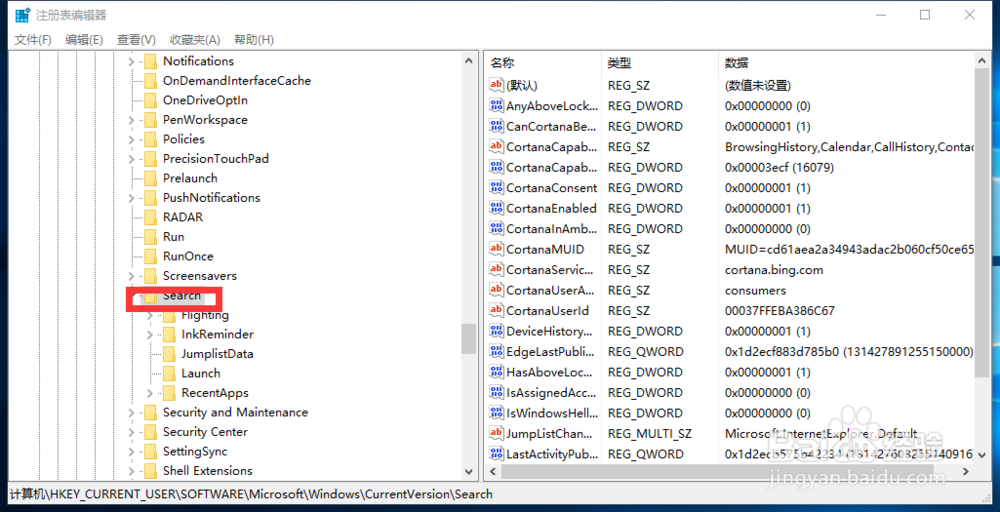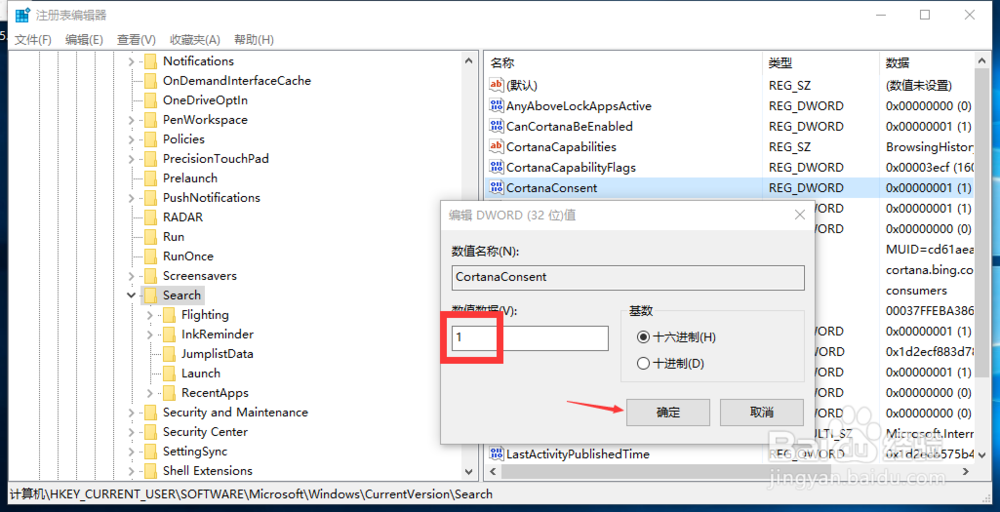1、在下方的任务栏位单击鼠标右键,选择cortana,如下图所示
2、在cortana选项下选择,显示Cortana图标,如下图所示
3、回到主界面,你会发现,cortana的小圆圈回来了,如下图所示
4、继续选择Cortana-显示搜索框,如下图所示
5、完整版的Cortana和搜索框回来呢,如下图所示
6、以上方法无法找回,请进注册表,WIN+X调出菜单--运行,如下图所示
7、输入regedit启动注册表,如下图所示
8、定位到:HKEY_CURRENT_USER\SOFTW钽吟篑瑜ARE\Microsoft\Windows\CurrentVersion\Search,如下图所示
9、双击CanCortanaBeEnables将数值数据改为1后点击确定,如下图所示,然后同样的方法修改CortanaConsent数值为1